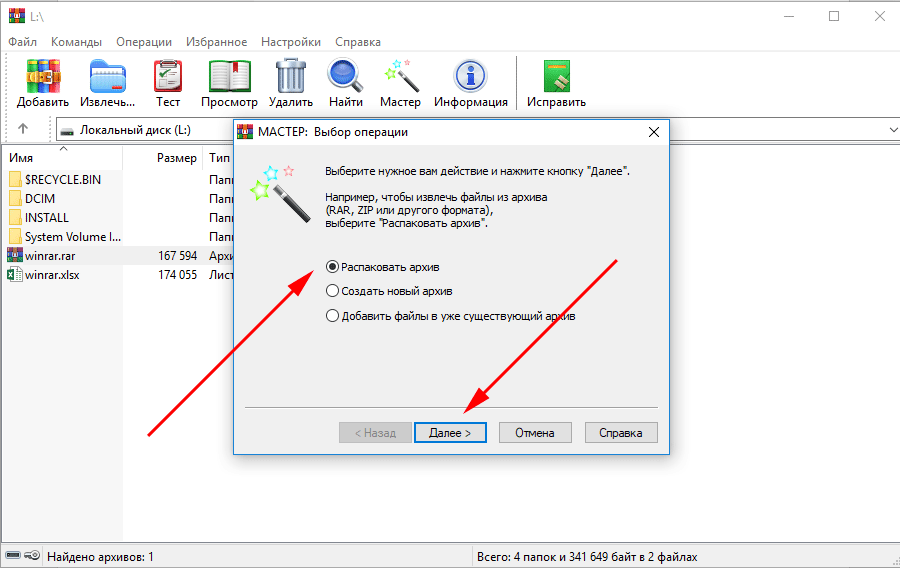Как разархивировать ZIP на Android: шаги для успешной распаковки файлов
Если вам нужно разархивировать ZIP-файл на устройстве Android, в этой статье мы расскажем вам о нескольких эффективных способах, сопровождающихся полезными советами. Независимо от того, какой файл требуется распаковать, следуйте нашей инструкции, и вы сможете легко получить доступ к его содержимому.

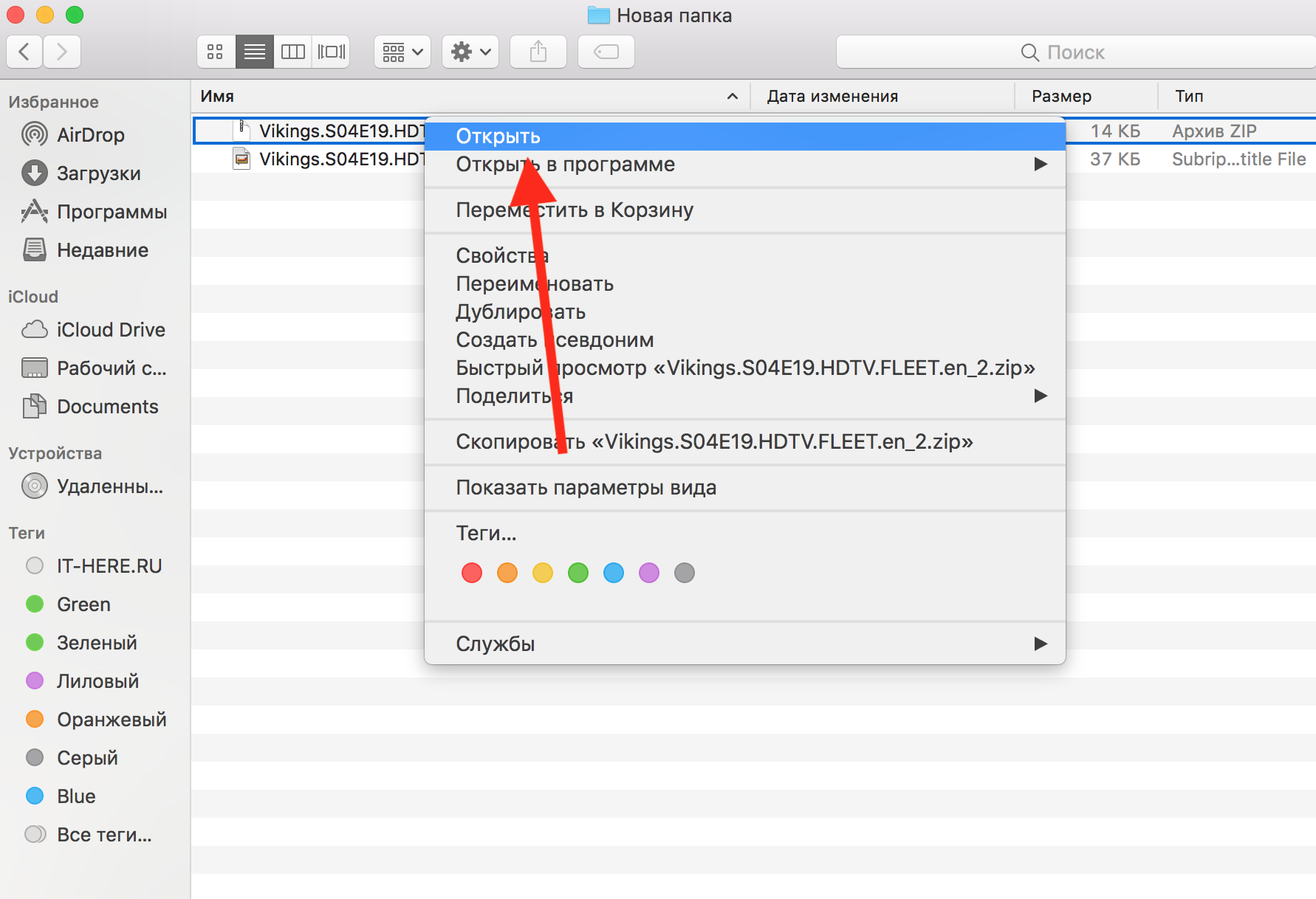
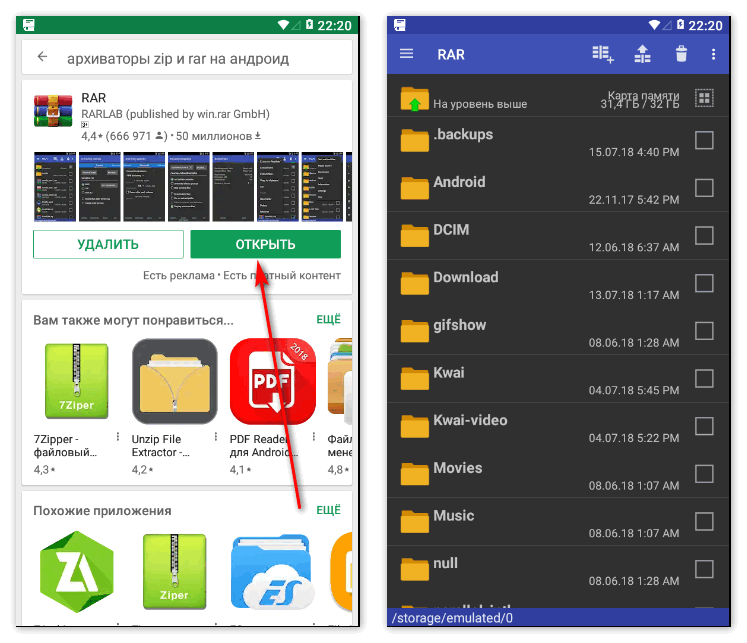
Перед тем, как перейти к процессу распаковки ZIP-архива, убедитесь, что на вашем устройстве установлено приложение для работы с ZIP-файлами. Некоторые из популярных приложений в Google Play Store включают в себя WinZip, RAR и 7-Zip.
Как открыть zip. файл на телефоне.
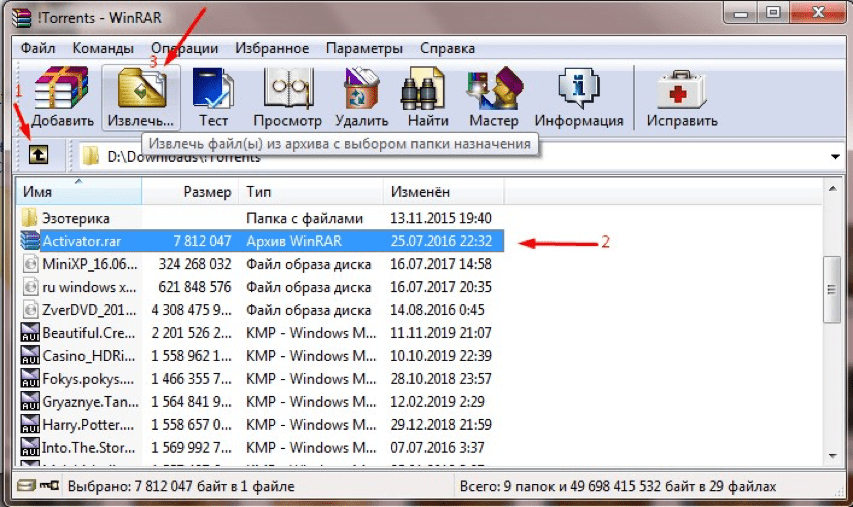
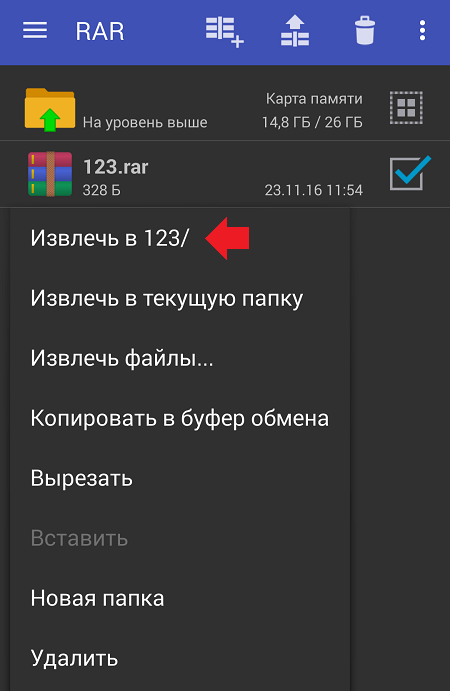
Если вы получили ZIP-файл во вложении электронной почты, просто нажмите на него и выберите приложение, с которым хотите открыть архив. После этого следуйте инструкциям выбранного приложения для его разархивирования.
Чтобы открыть ZIP на телефоне андроид нужно приложение от гугла
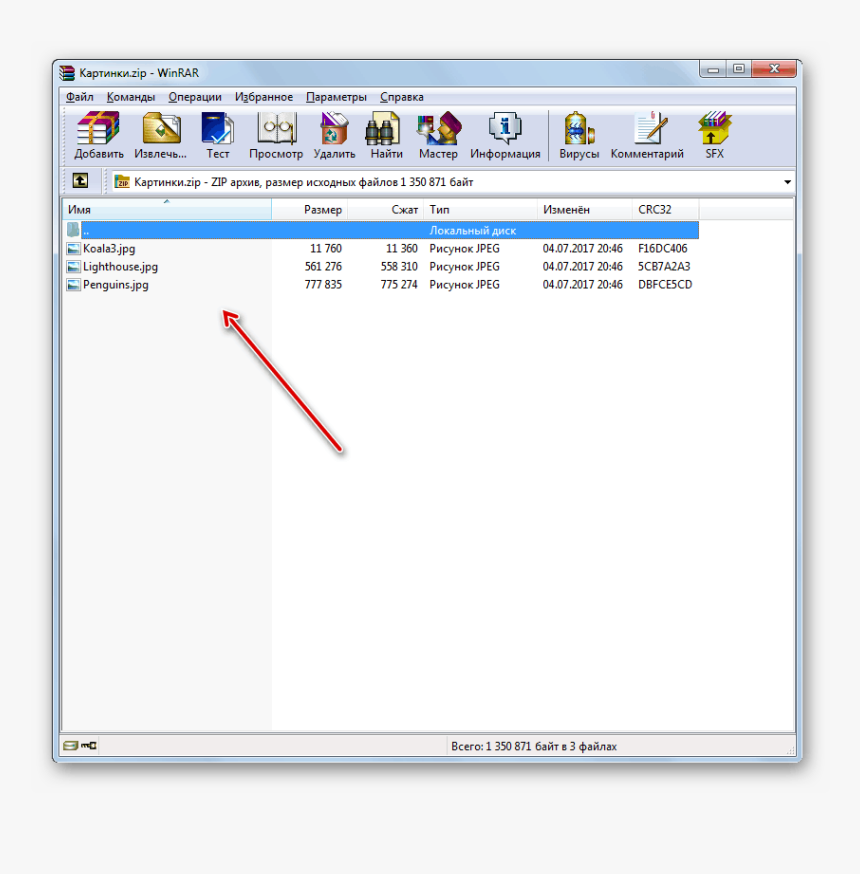
Если у вас есть ZIP-файл на устройстве, найдите его с помощью файлового менеджера. Откройте файловый менеджер и найдите папку, в которой хранится ZIP-файл. Нажмите на него и выберите опцию Извлечь или Распаковать. Вы можете выбрать место, куда хотите сохранить содержимое архива.
Как легко распаковать zip / rar архив на телефоне Андроид

Если вы предпочитаете использовать стороннее приложение для распаковки ZIP-файлов, просто найдите его в Google Play Store. Установите приложение и откройте его. В приложении вы обычно найдете кнопку Выбрать файл или Открыть, с помощью которой можно найти и выбрать нужный ZIP-файл.
Как распаковать кэш для игр на Android 13 + - ПОЛНАЯ ИНСТРУКЦИЯ
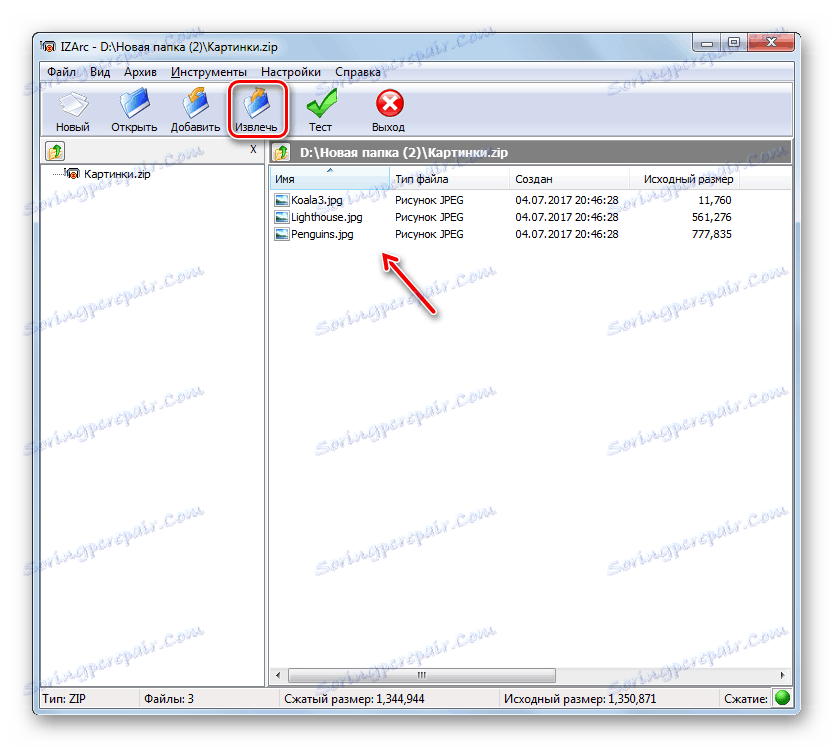
Если у вас есть ZIP-файл на облачном хранилище, таком как Google Диск или Dropbox, откройте приложение облачного хранилища на своем устройстве Android. Найдите ZIP-файл и выберите опцию Скачать или Открыть. После загрузки файла на устройство вы можете распаковать его с помощью одного из приложений, о которых упоминалось ранее.
Как распаковать архив на телефоне? Как разархивировать, извлечь файлы на смартфоне андроид? RAR ZIP
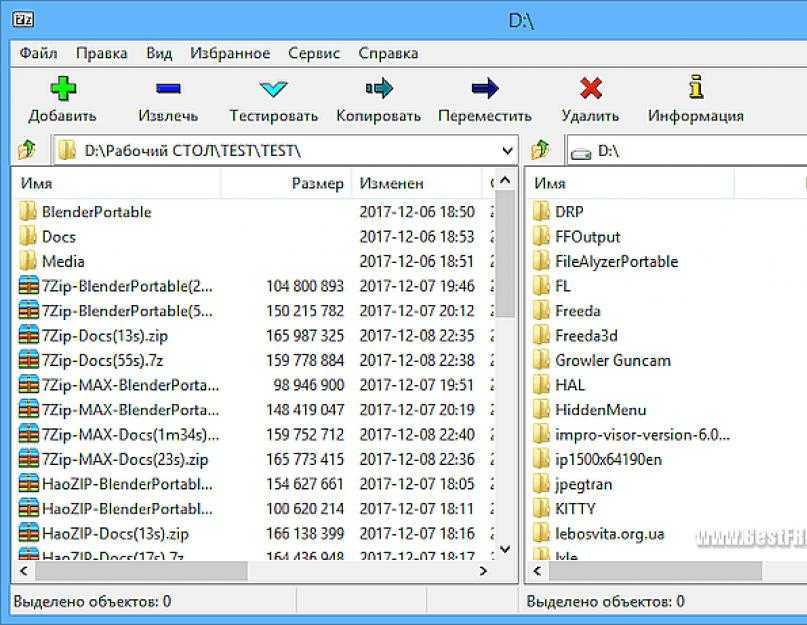
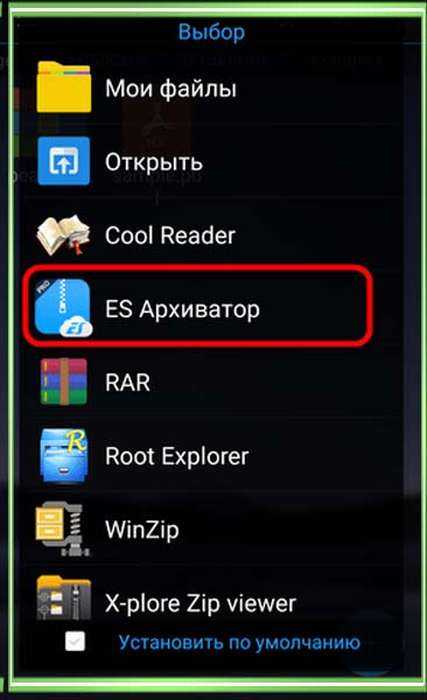
При работе с ZIP-файлами на устройстве Android имейте в виду, что некоторые файлы могут быть защищены паролем. Если вас попросят ввести пароль при попытке разархивировать ZIP-файл, убедитесь, что у вас есть правильный пароль, и введите его в соответствующее поле.
как распаковать zip файл легко и просто🤔🤔🤔

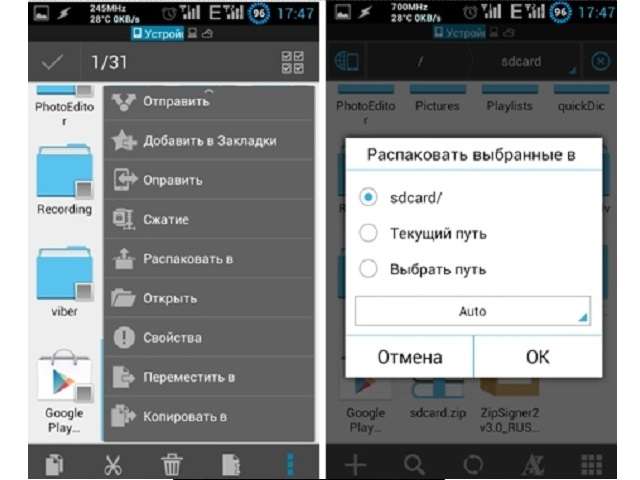
Если процесс извлечения ZIP-архива занимает много времени или файлы кажутся поврежденными, попробуйте сделать это на компьютере. Перенесите ZIP-файл на компьютер и распакуйте его с помощью программы для работы с ZIP-архивами, такой как WinRAR или 7-Zip.
Как создать и распаковать архив zip / rar на телефоне Android
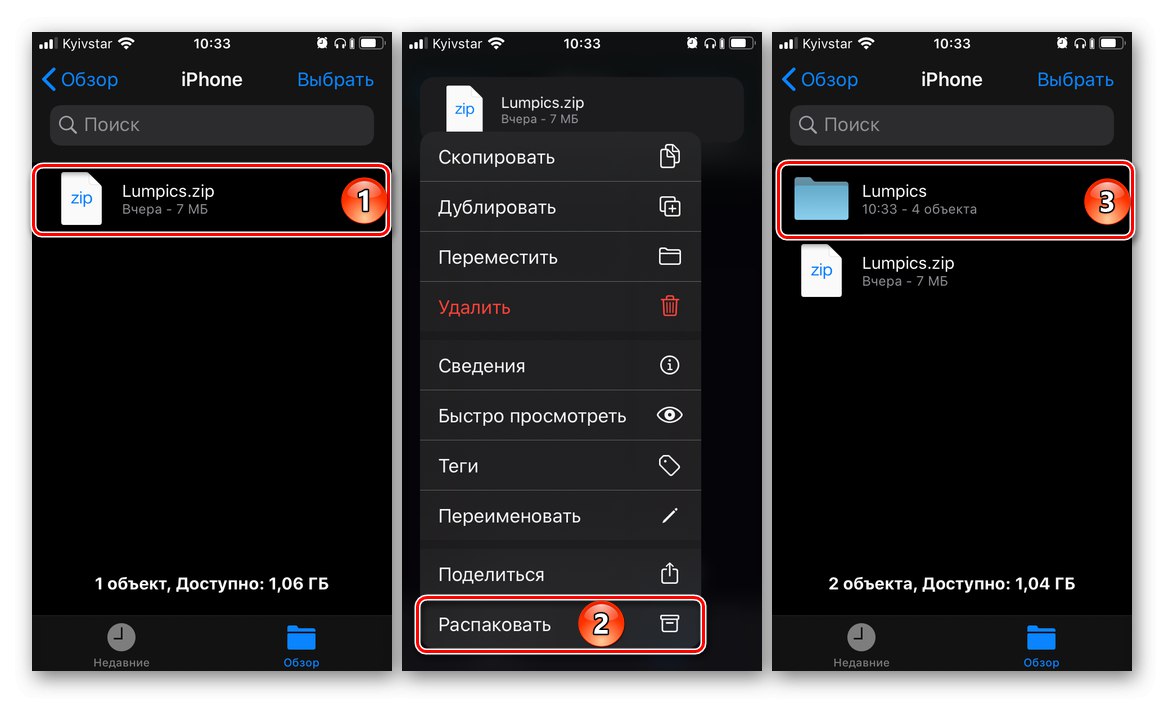
Дополнительный совет: перед извлечением файлов из ZIP-архива сделайте резервную копию, чтобы избежать потери данных в случае возникновения проблем во время распаковки. Вы можете просто скопировать архив на другое место или использовать функцию резервного копирования в приложении для работы с файлами.
Как распаковать zip архив на Android
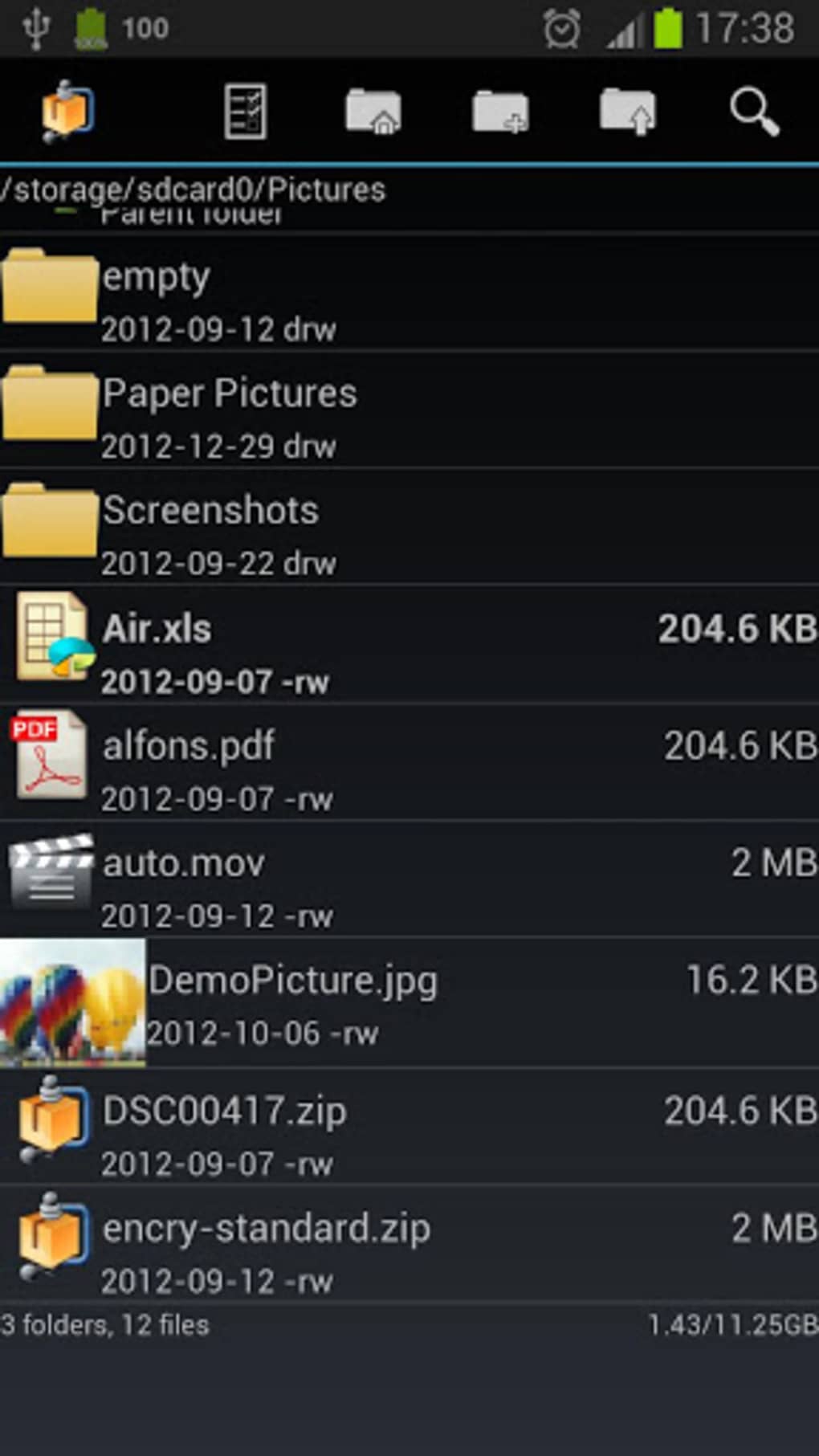
Если вы испытываете проблемы с разархивированием ZIP-файла на Android, убедитесь, что он не поврежден или неправильно скачан. Попробуйте скачать файл заново или попросите отправить его заново, чтобы убедиться, что архив в порядке и полностью скачан.
📂 Доступ к DATA и OBB на Android 13 и 14: Быстрый Способ без Root!

Если все остальные способы не работают, попробуйте конвертировать ZIP-файл в другой формат, такой как RAR или 7z. Для этого снова пригодится стороннее приложение для работы с архивами. После конвертации попробуйте разархивировать файлы с помощью программы, подходящей для нового формата.
How To Install Zip Files On Android Phone (2022)